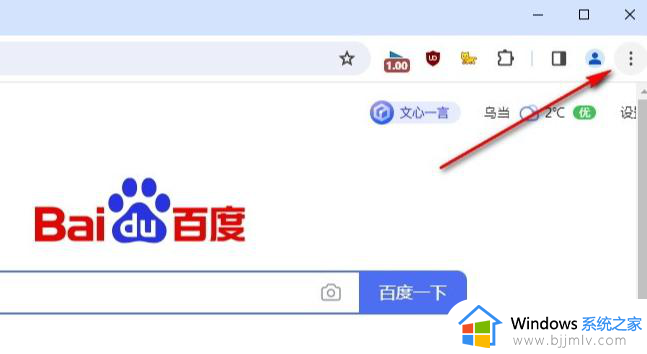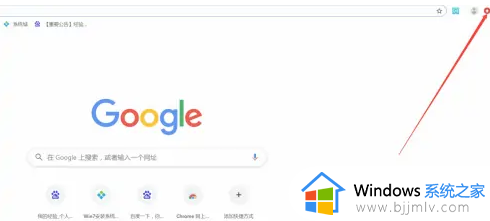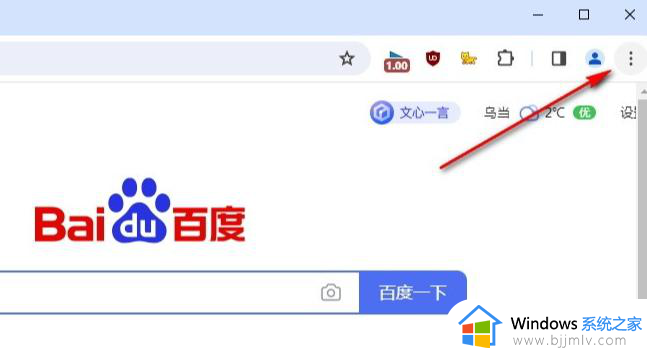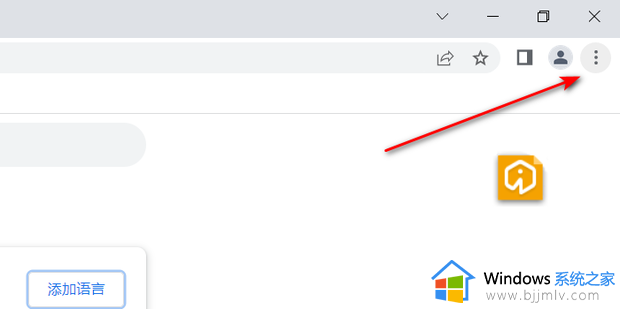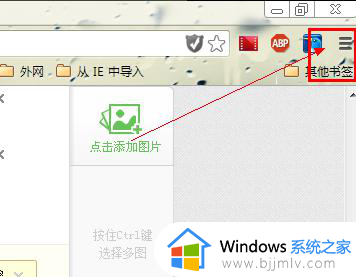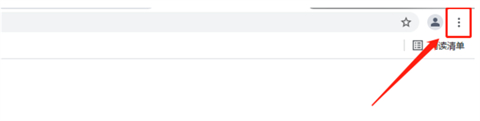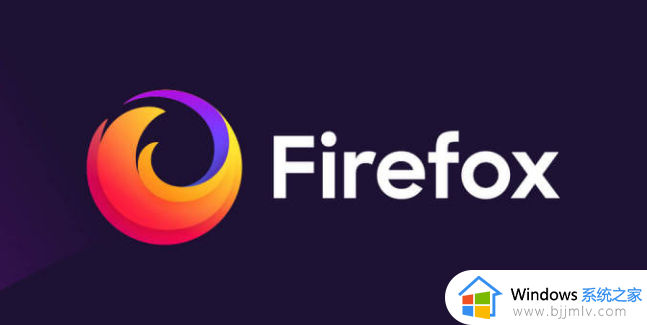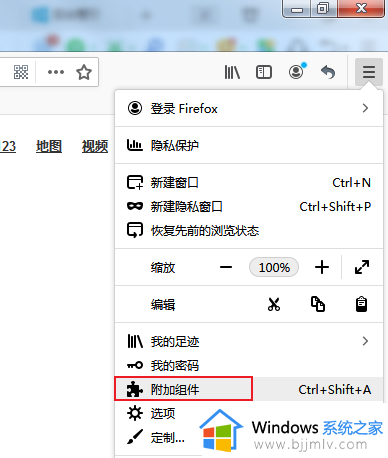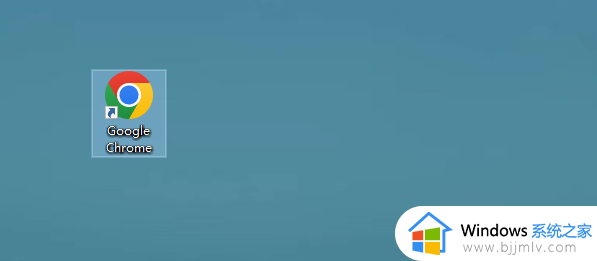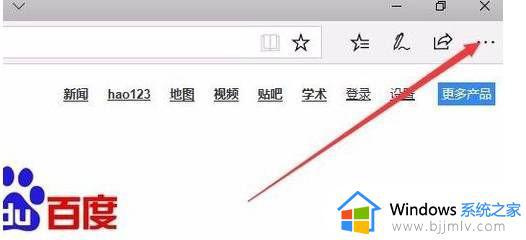火狐浏览器如何添加谷歌翻译 火狐浏览器添加谷歌翻译插件的步骤
更新时间:2024-01-14 15:59:14作者:qiaoyun
火狐浏览器是很受用户们喜爱的一款工具,然而在浏览一些网页的时候可能需要翻译,而火狐是没有翻译功能的,所以我们可以通过添加谷歌插件来使用,那么火狐浏览器如何添加谷歌翻译呢?针对此问题,本文这就给大家介绍一下火狐浏览器添加谷歌翻译插件的步骤供大家参考。
具体方法如下:
1、打开火狐浏览器后,点击右上角“菜单”,弹出选项后,点击“附加组件”。
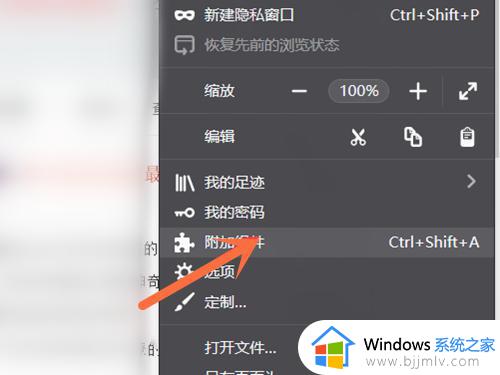
2、在搜索框中输入“翻译”,然后搜索。
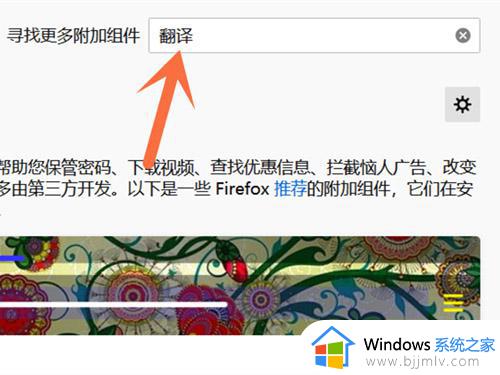
3、最后选择翻译功能,找到谷歌翻译。
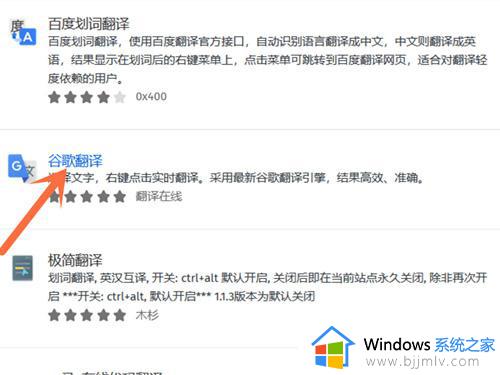
4、最后点击“将它添加到firefox”即可。
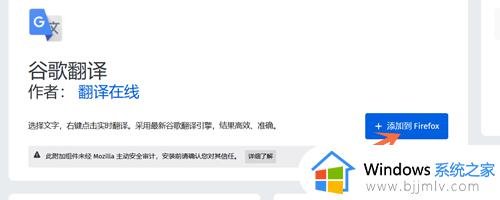
以上给大家介绍的就是火狐浏览器如何添加谷歌翻译的详细内容,大家有需要的话可以参考上面的方法步骤来进行添加,希望帮助到大家。